Wie man die PDF-Hintergrundfarbe ändern kann
Kostenlose Online-Tools um PDF-Hintergrund zu ändern
Das Online-Tool von LightPDF
Wenn Sie gerne webbasierte Anwendungen nutzen, dann ist LightPDF ein zuverlässiges Programm, mit dem Sie die PDF-Hintergrundfarbe ändern können. Diese Anwendung ist in der Lage, verschiedene PDF-Dokumente unabhängig von ihrer Größe zu bearbeiten, und sie ist komplett kostenlos. Mit LightPDF können Sie den Hintergrund einer PDF-Datei in jede beliebige Farbe ändern.
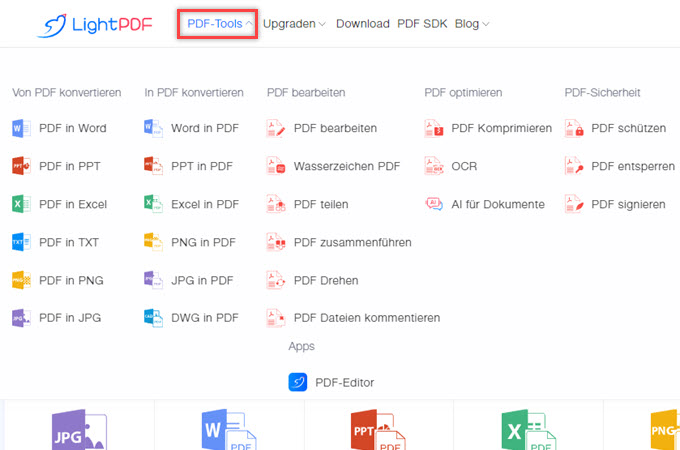
Des weiteren kann dieses Tool auch PDF in verschiedene andere Formate umwandeln und umgekehrt. Wenn Sie Ihre PDF noch weiter verwalten wollen, können Sie auch ein Wasserzeichen oder eine Unterschrift in Ihre PDF-Datei einfügen, Ihre PDFs zusammenfügen und aufteilen, PDF-Dateien schützen oder sogar das PDF-Passwort entfernen. Es funktioniert einwandfrei und Sie können sich jeder Zeit und überall darauf verlassen.
Lesen Sie weiter, um zu erfahren, wie Sie mit LightPDF die PDF-Hintergrundfarbe ändern:
- Besuchen Sie die Webseite von LightPDF. Um die PDF-Hintergrundfarbe zu ändern, können Sie die PDF-Datei zunächst in eine Word-Datei umwandeln.
- Dazu klicken Sie auf „PDF zu Word“. Sie werden zur Konversionsseite weitergeleitet.
- Dann Laden Sie eine Datei in das Programm, indem Sie sie in den vorgesehenen Bereich ziehen oder auf „Dateien wählen“ klicken.

- Klicken Sie auf „Konvertieren“, die Datei wird dann sofort konvertiert.
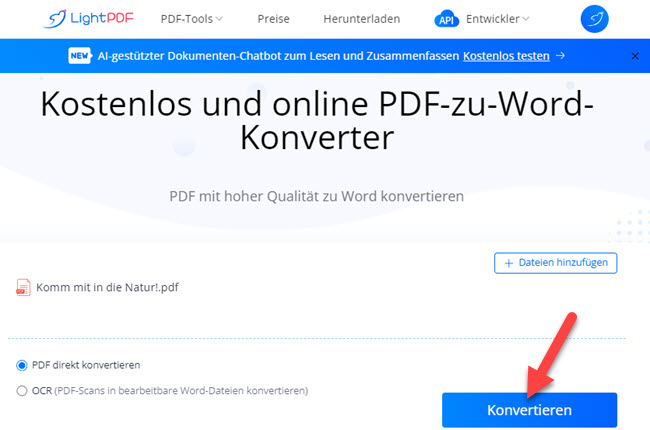
- Nachdem die PDF in eine Word-Datei (docx) konvertiert wurde, speichern Sie sie, indem Sie auf „Herunterladen“ klicken. Öffnen Sie die Word-Datei, von hier aus können Sie den Hintergrund in jede gewünschte Farbe ändern. Klicken Sie einfach auf „Entwurf“ und dann „Seitenfarbe“, wählen Sie dann die Farbe aus. Um die vorgenommenen Änderungen zu speichern, klicken Sie auf „Datei“ > „Speichern“.
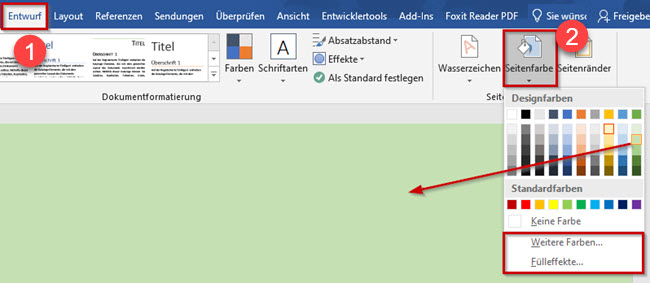
- Danach gehen Sie zurück zur Seite von LightPDF, wählen dieses Mal „Word in PDF“ unter dem Menü „PDF-Tools“, laden Sie das Word-Dokument hoch und starten die Konvertierung.
- Sobald die Konvertierung abgeschlossen ist, können Sie nun das PDF-Dokument herunterladen, das jetzt einen neuen Hintergrund hat. Klicken Sie einfach auf den „Herunterladen“ Button.
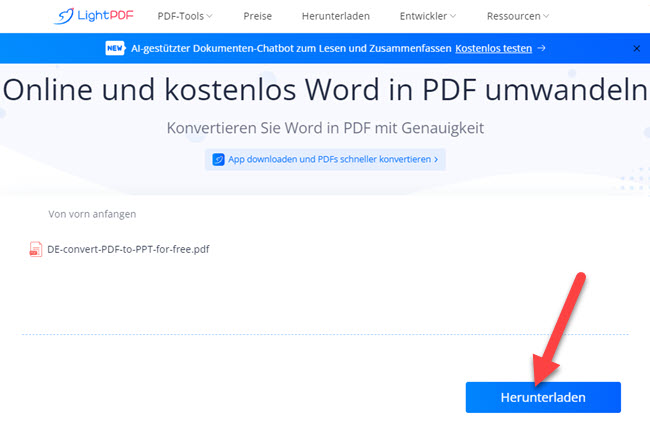
Google Docs
Google Docs ist ein weiteres kostenloses Online-Tool, mit dem Sie die Hintergrundfarbe Ihrer PDF-Datei direkt online ändern können. Auf diese Weise müssen Sie nichts in eine Software oder auf eine Plattform hochladen. Solange Sie eine stabile Internetverbindung haben, können Sie die PDF-Hintergrundfarbe jederzeit direkt ändern. Dazu führen Sie bitte die unten aufgeführten Schritte aus:
- Öffnen Sie einen beliebigen Browser und gehen Sie zur Website von Google Docs, öffnen Sie dann die PDF-Datei, die Sie bearbeiten möchten.
- Klicken Sie oben auf „Datei“ und wählen Sie „Seiteneinrichtung“, wählen Sie eine Farbe aus der Farbpalette aus und tippen Sie auf „OK“, um die Änderung zu speichern.
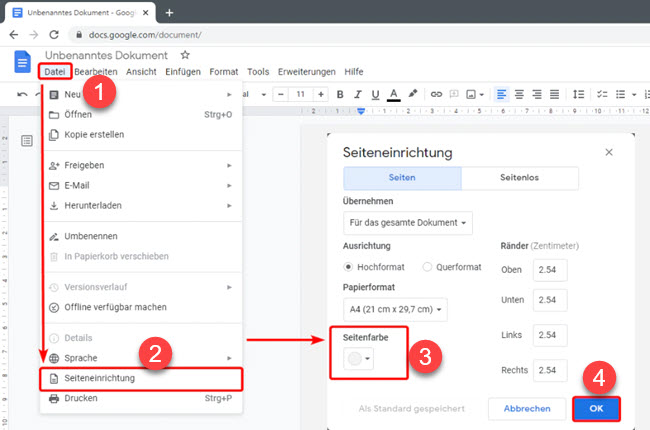
Desktop-Programme um PDF-Hintergrund zu ändern
Die Desktop-Version von LightPDF
Wenn Sie auf eine stabilere Weise die PDF-Hintergrundfarbe ändern wollen, können Sie die Desktop-Version von LightPDF verwenden. Es ist ein umfassender PDF-Editor und kann verschiedene PDF-Dokumente verwalten.
Abgesehen vom Verändern der PDF-Hintergrundfarbe kann dieses Tool auch PDF-Dateien bearbeiten, umwandeln, PDF-Seiten verwalten, ein Passwort oder eine Unterschrift in PDF einfügen und Kommentare hinzufügen. Außerdem kann es mehrere PDFs zu einer einzigen Datei kombinieren. Das Programm ist sehr einfach zu benutzen, selbst für Anfänger. Mit all seinen Funktionen werden Sie es nicht bereuen, dieses Programm zu verwenden!
Lesen Sie weiter und erfahren Sie, wie Sie mit der Desktop-Version von LightPDF die PDF-Hintergrundfarbe ändern:
- Laden Sie das Programm herunter und installieren Sie es auf Ihrem Computer.
- Nach der Installation öffnen Sie das Programm und importieren Sie eine PDF-Datei, indem Sie sie entweder in das Programm ziehen oder auf „Öffnen“ klicken.
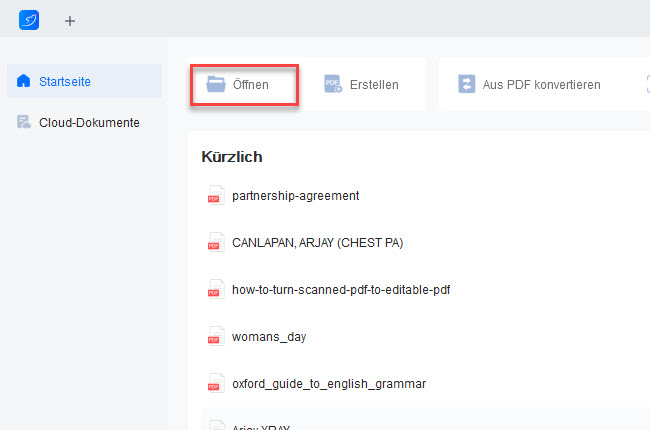
- Wenn die PDF-Datei vollständig geladen ist, klicken Sie auf „Werkzeuge“, finden Sie „Hintergrund“ und wählen Sie dann „Hintergrund hinzufügen“.
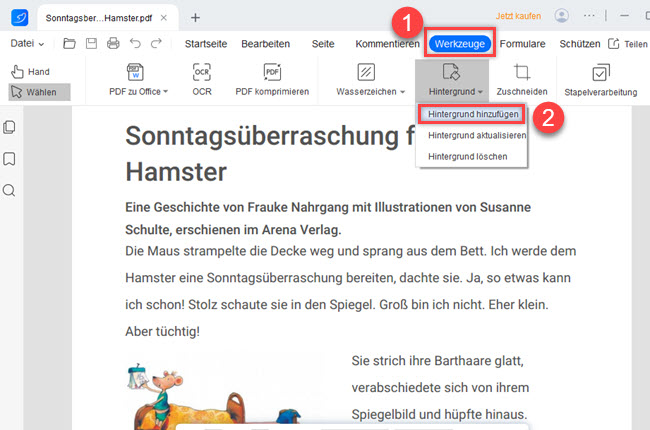
- Jetzt wird ein weiteres Fenster angezeigt. Aktivieren Sie das Kästchen neben „Farbe“, wählen Sie einfach die Farbe aus, die Sie verwenden möchten, ändern Sie die Opazität und andere Einstellungen und klicken Sie dann auf „Anwenden“.
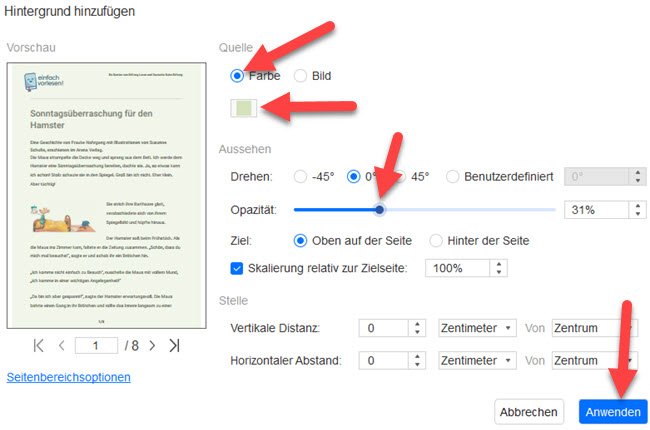
- Um die Änderungen zu speichern, klicken Sie einfach auf „Datei“ und dann „Speichern“.
Die PDF-Hintergrundfarbe mit Adobe Acrobat ändern
Wenn es um die Bearbeitung von PDF-Dateien geht, ist Adobe Acrobat für viele Menschen die erste Wahl. Mithilfe dieses Tools können Sie Hintergrund in PDF-Dateien hinzufügen, ersetzen, bearbeiten und entfernen. So können Sie PDF-Hintergrundfarbe via Adobe Acrobat ändern:
- Öffnen Sie Ihre PDF-Datei im Adobe Acrobat, klicken Sie auf „Werkzeuge“ und wählen Sie „PDF-Datei bearbeiten“.
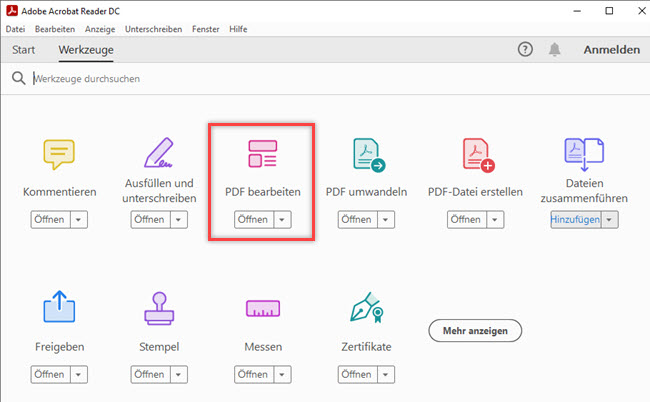
- Klicken Sie nun auf „Mehr“ > „Hintergrund“ > „Hinzufügen“, aktivieren Sie „Anhand der Farbe“ und wählen Sie anschließend eine Farbe aus.
- Speichern Sie zum Schluss die Änderung.
Vergleich
Dies sind die einfachen Methoden, wie man die PDF-Hintergrundfarbe ändern kann. Alle funktionieren gut und Sie können sich die aussuchen, die Ihnen am besten passt. Mit einem Online-Tool brauchen Sie nichts zu installieren. Allerdings müssen Sie eine stabile Internetverbundung haben und die Geschwindigkeit der Umwandlung hängt sehr von dieser ab. Ein Desktop-Programm ist durchaus stabiler und kann offline verwendet werden, sodass Sie Ihre PDF-Dateien im Handumdrehen verwalten können.


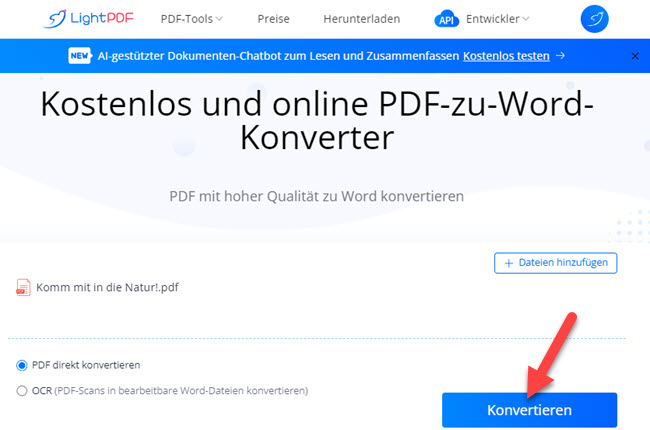
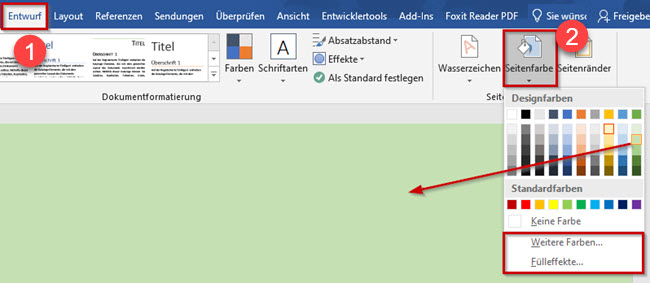
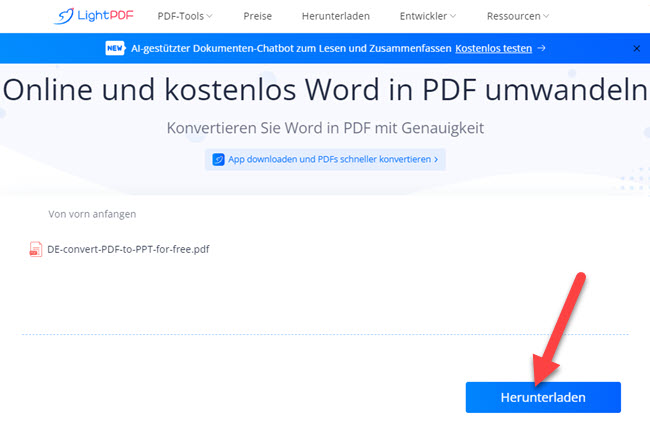
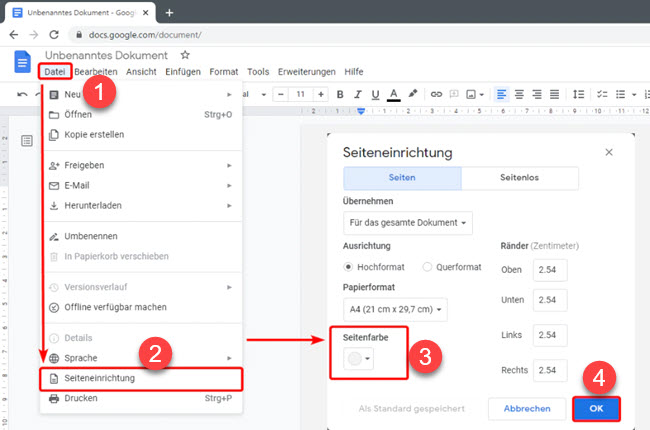
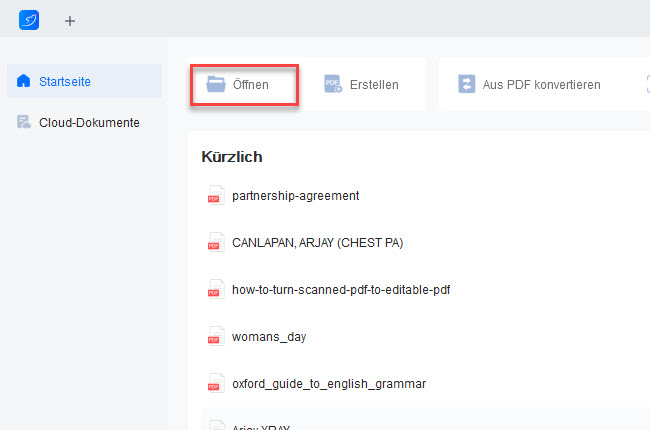
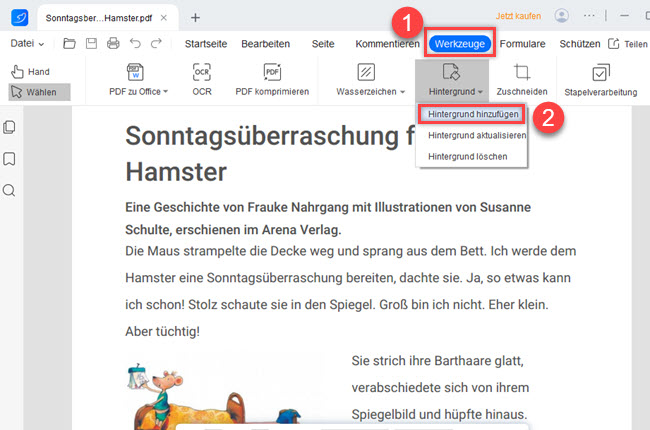
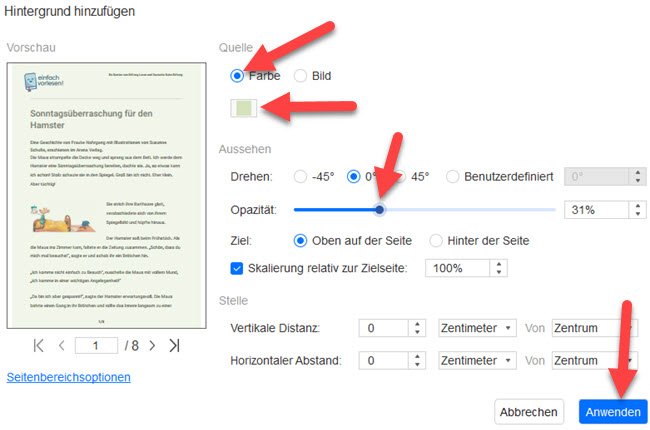
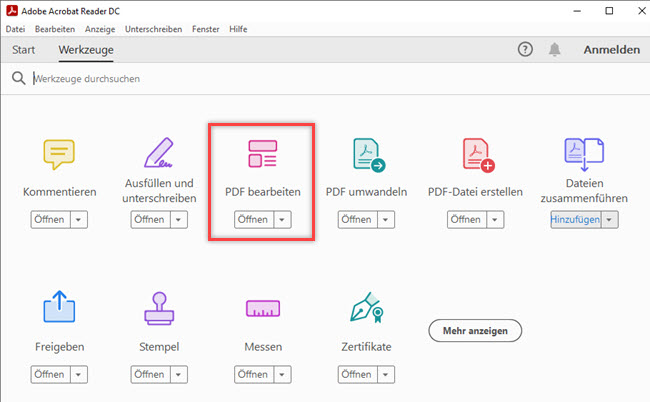
Kommentar hinterlassen